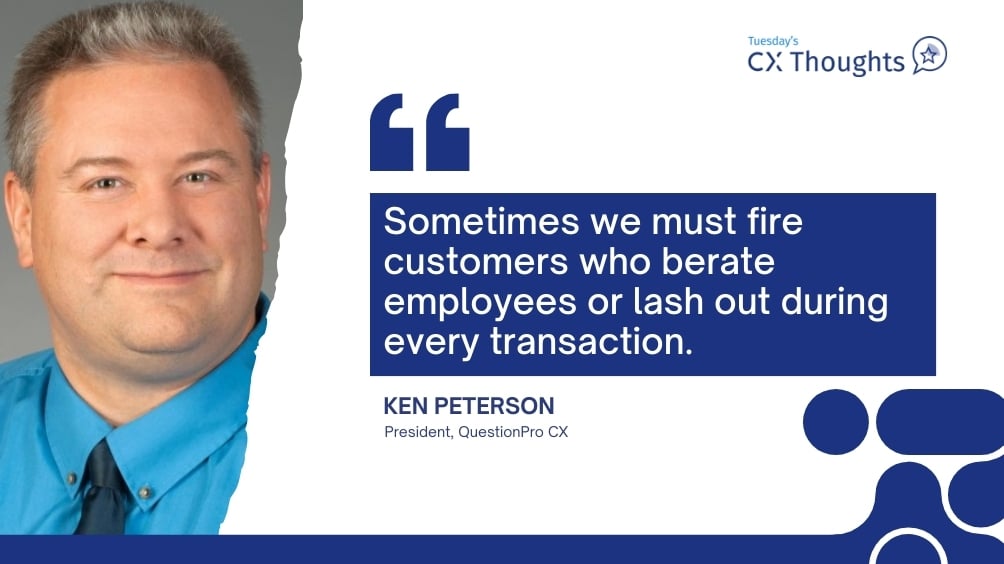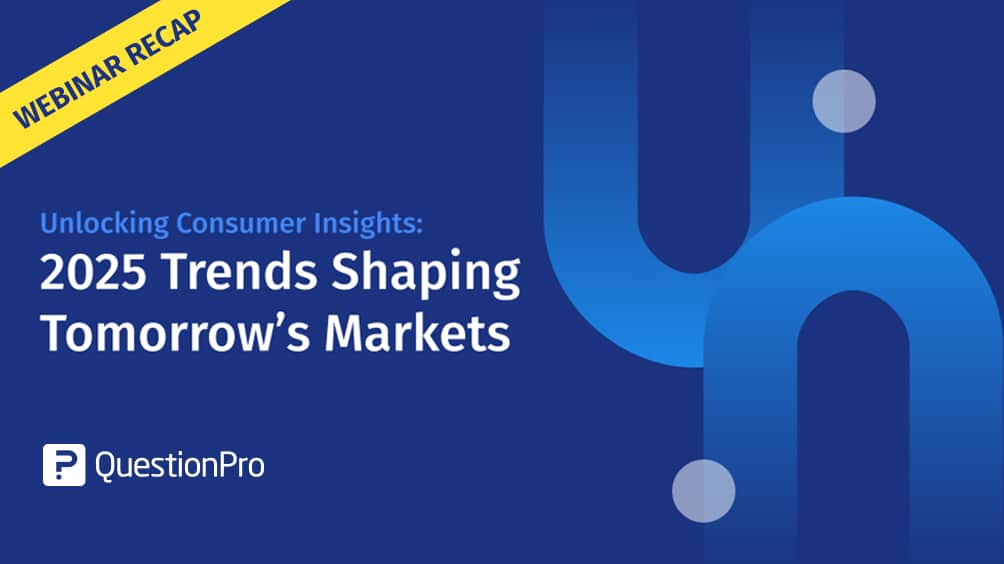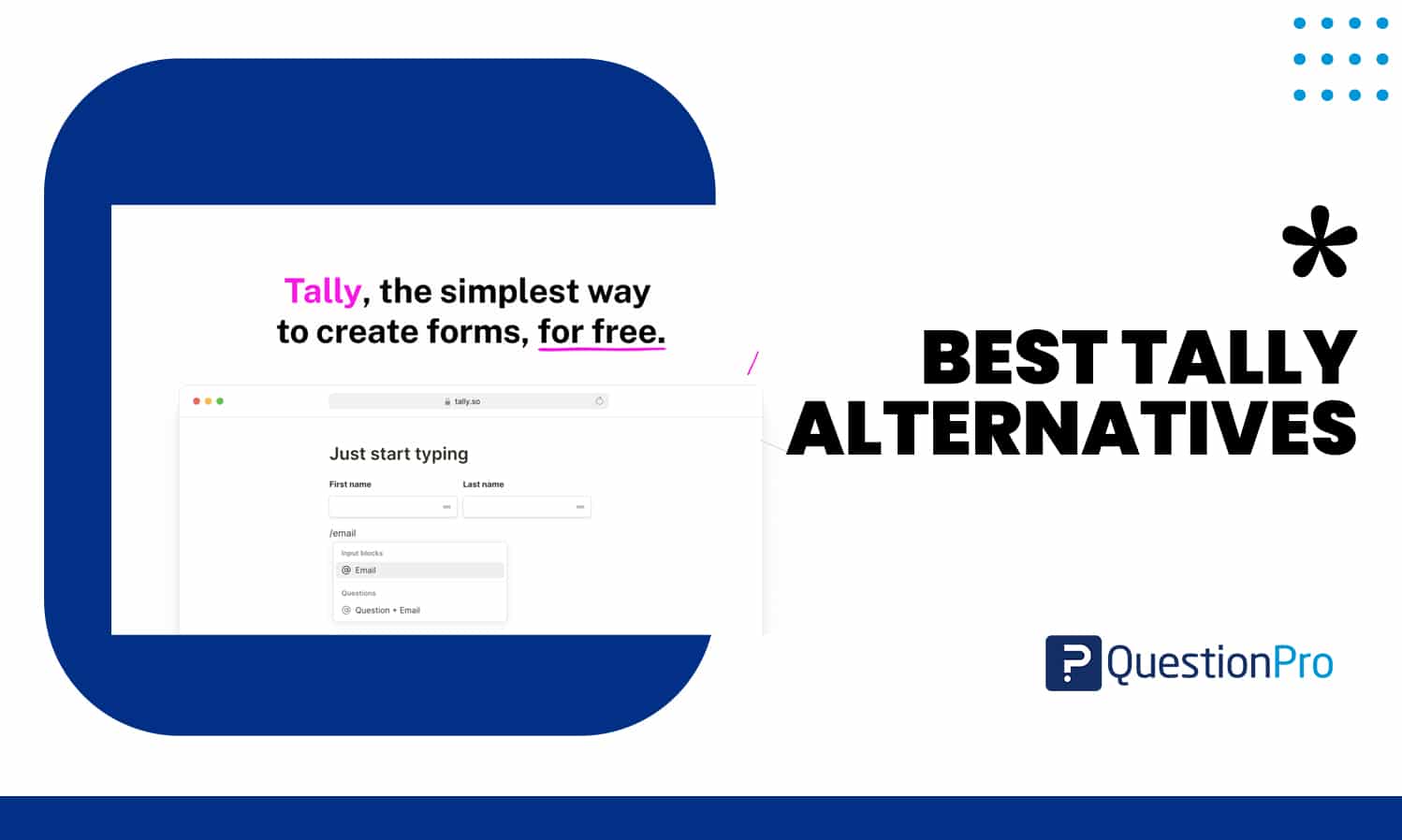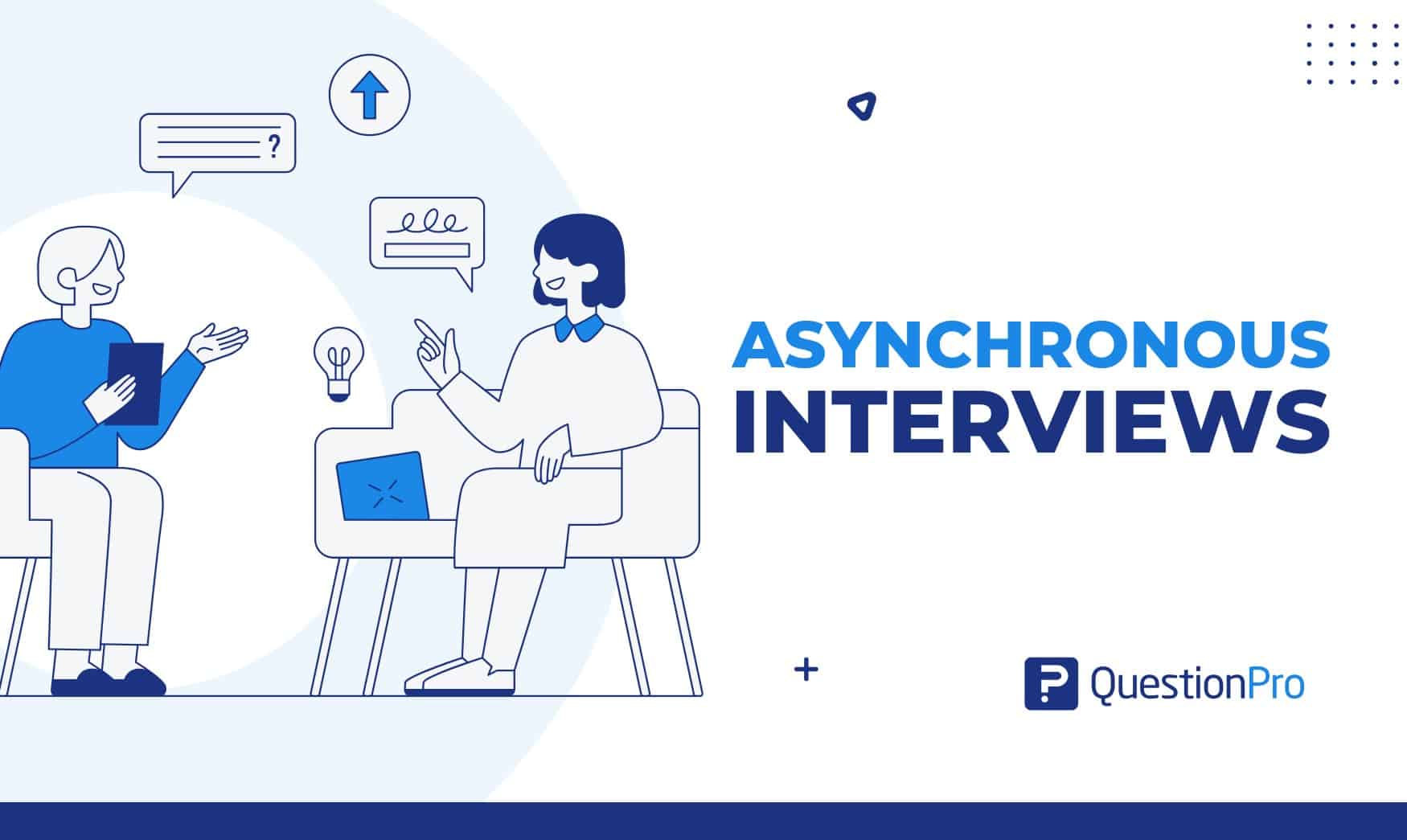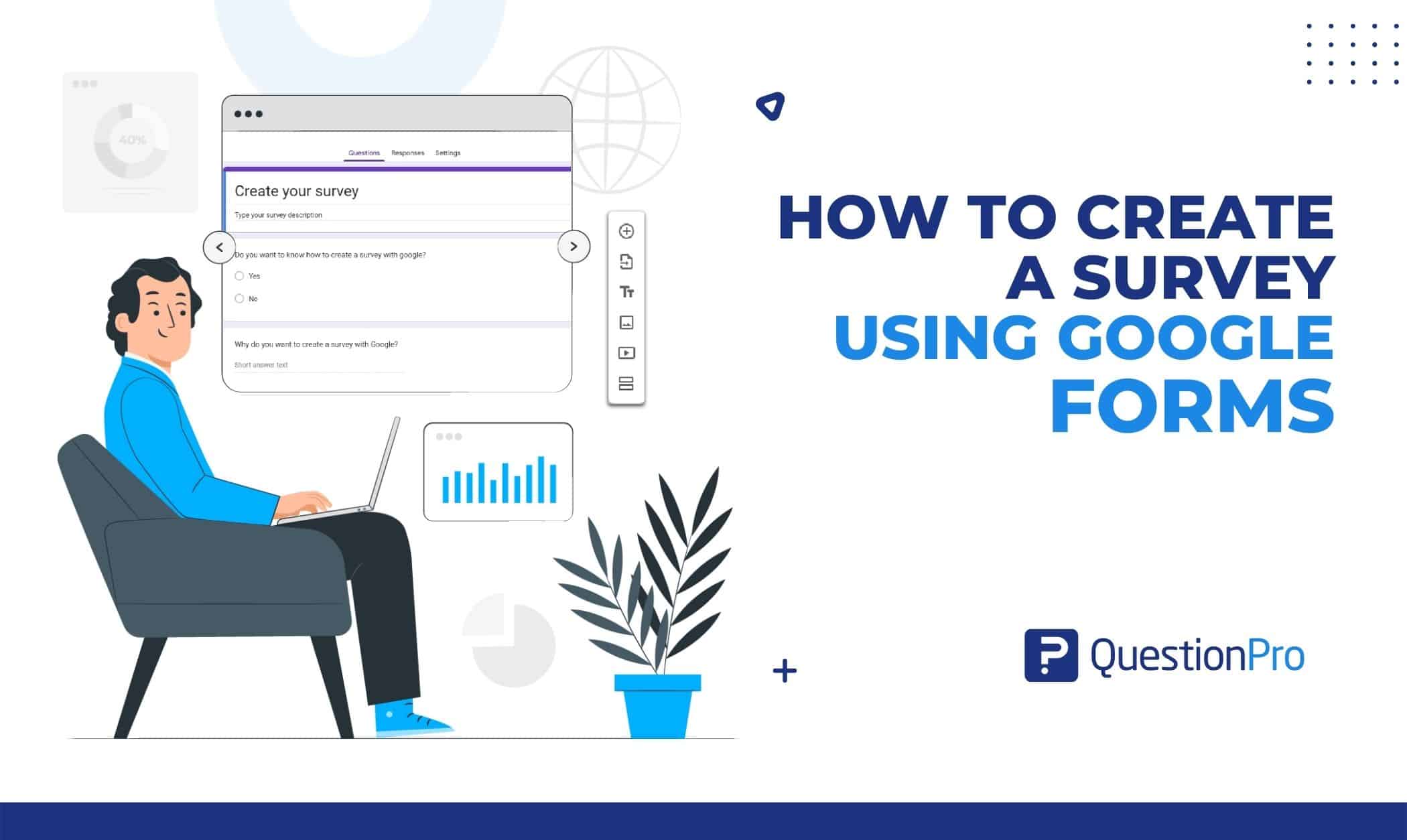
אם אי פעם רציתם ליצור סקר, חידון או שאלון מקוון, תוכלו להשתמש ב-Google Forms במקום לשלוח רשימת שאלות בדוא"ל או לכתוב אותן. תוכל לאסוף במהירות תשובות לסקר באמצעות Google Forms, שיכולות לעזור לך לעקוב אחר בעיות המשפיעות על העסק שלך. בואו נדון כיצד ליצור סקר באמצעות Google Forms.
כל מי שיש לו חשבון Google, כולל מנויי G Suite/Google Workspace, יכול ליצור סקר באמצעות Google Forms. עבור טפסים, אין תשלום נוסף. זהו רכיב בחשבון Google החינמי שלכם וברמת המינוי שבחרתם עבור G Suite או Google Workspace.
ריכזנו עבורכם מידע וטיפים לסקרים שיעזרו לכם להפיק את המרב מהסקר של Google Forms ומהתכונות שלו. בואו נתחיל.
מה זה Google Forms?
Google Forms היא תוכנה לניהול סקרים הזמינה כחלק מחבילת עורכי Google Docs המקוונת החינמית של Google. אין צורך בתוכנה מיוחדת כדי ליצור ולנתח סקרים באמצעות Google Forms במכשיר נייד או בדפדפן אינטרנט.
רק גרסת הדפדפן של Google Forms נגישה. משתמשים יכולים לשתף פעולה בזמן אמת עם משתמשים אחרים תוך יצירה ועריכה של סקרים מקוונים באמצעות האפליקציה. הנתונים שנאספו עשויים להתווסף באופן אוטומטי לגיליון אלקטרוני.
Google Forms: היכן למצוא אותם?
היכנס לחשבון Google שלך מדף הבית של Google כדי להתחיל להשתמש ב-Google Forms. אם מופיע לחצן כניסה בדף הבית של Google, תצטרך להזין את הפרטים שלך כדי להגיע לחשבון Google שלך. אינך צריך להיכנס אם אתה רואה תמונה שלך או סמל המזהה אותך בדף הבית של Google.
כדי למצוא את אפליקציית Google Forms:
- לחץ על רשת 3×3 הממוקמת בפינה השמאלית העליונה.
- גלול מטה ברשימה.
- אם אתה זקוק לעזרה כדי לראות אותו, לחץ על הסמל עוד מ-Google כדי להציג תוכניות Google אחרות שאולי אינך מכיר.
- ניתן למצוא רשימה של אפליקציות על-ידי גלילה לתחתית הדף.
בחר "טפסים" מהרשימה (סמל נייר סגול).
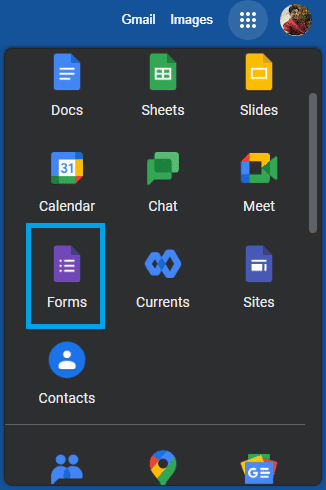
כיצד ליצור סקר באמצעות Google Forms?
יצירת סקר Google Forms היא פשוטה. ניתן למצוא רשימה של תבניות ליצירת סקרים בחלק העליון של דף האינטרנט של Google Forms. כדי להציג את התבניות המוצעות, לחץ על גלריית תבניות כפתור בפינה השמאלית העליונה.
כל תבנית סקר מתמקדת ברעיון מסוים המשמש גם השראה וגם בסיס לסקר הייחודי שלך. לחצו על התבנית שבה אתם רוצים להשתמש, ו-Google Forms ינחה אתכם בתהליך ההגדרה.
אפשר לשנות או להוסיף לטקסט ש-Google Forms מכניס לתבנית. במקום לבחור תבנית, אתה יכול ללחוץ על כפתור ריק אם אתה רוצה ליצור משלך מההתחלה.
01. כותרת הסקר ותיאורו
בראש הדף נמצא אזור הכותרת. הזן את הכותרת שבה ברצונך להשתמש עבור הסקר בלחצן אזור טופס ללא שם על ידי לחיצה עליו.
במקטע שכותרתו תיאור טופס ישירות להלן, הזן את תיאור הסקר.
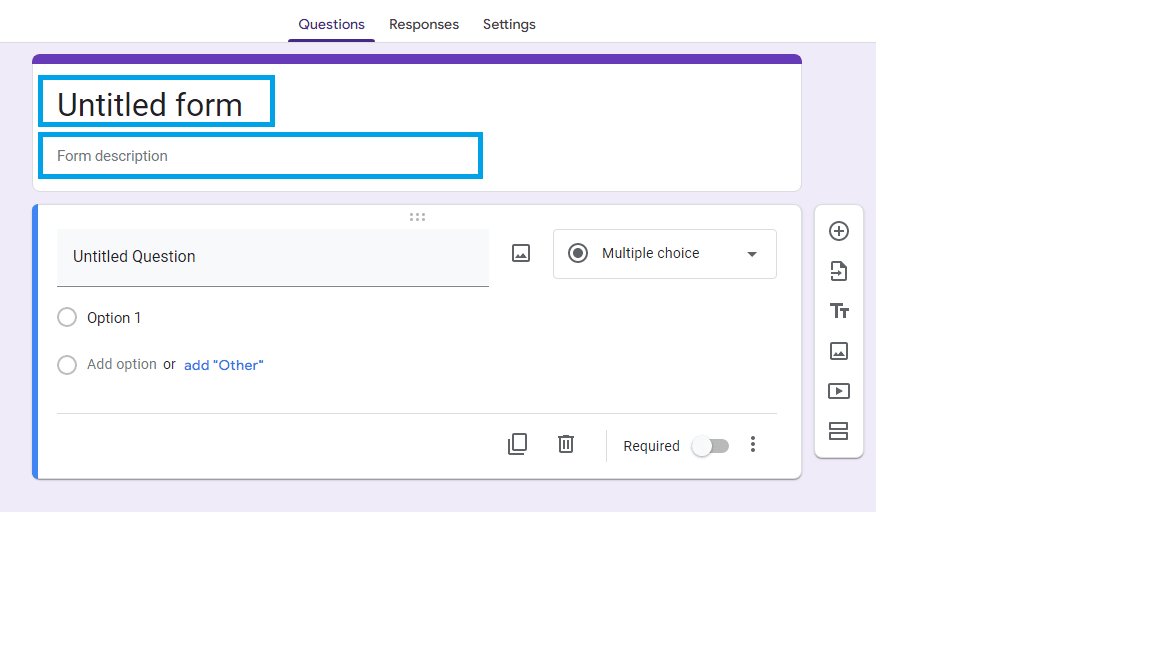
02. הוסף שאלות
המרכיב העיקרי של סקר הוא השאלה שדרכה נאספים נתונים, או משוב ניתן. להלן הסבר קצר על הסמלים ופעולותיהם.
- סימן חיבור (+) עם עיגול: הוספת שאלה חדשה
- חץ על נייר: הוסף שאלות ממקור אחר, כגון טופס Google אחר שיצרת בעבר.
- T (T T) גדול וקטן: צור תיבת טקסט עם כותרת, תיאור וללא שאלות כדי לספק מידע רקע נוסף.
- סמל תמונה: הוסף שאלה חדשה עם תמונה.
- סמל וידאו: הוסף שאלה חדשה עם סרטון.
- שני מלבנים: הוסף מקטע חדש לסקר כדי להבליט אותו מהמקטעים האחרים.
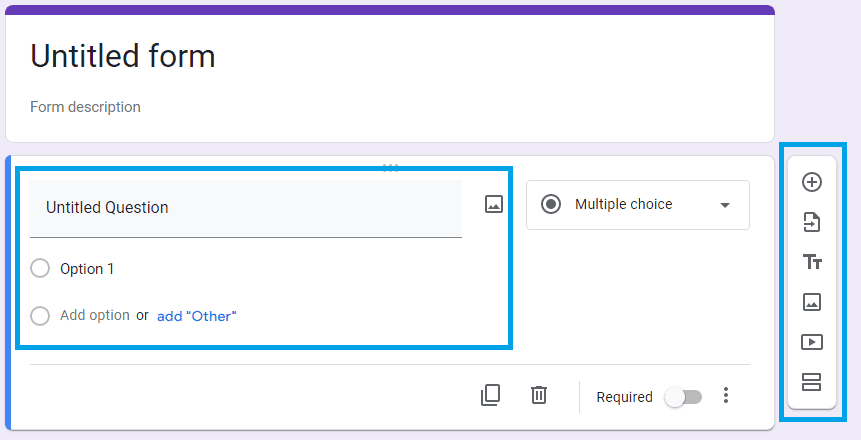
03. סוגי שאלות
משתמשים יכולים להגיב בדרכים שונות, כולל פורמטים של שאלות אמריקאיות ותשובות קצרות, בהתאם לשאלה שנשאלה. תפריט נפתח מופיע בתוך אזור השאלה, שממנו ניתן לבחור את פורמט התשובה הרצוי. מגוון השאלות שעשויות להישאל הן:
- תשובה קצרה: תשובה של שורה אחת.
- פסקה: תגובה ארוכה.
- בחירה מרובה: אפשרויות מרובות קיימות בפני המשיבים, אך יש רק בחירה נכונה אחת.
- תיבות סימון: המשיבים יכולים לבחור מתוך רשימה של תגובות מרובות.
- רשימה נפתחת: מתוך תפריט נפתח של חלופות, בחר את התגובה הנכונה.
- העלאת קובץ: העלה קובץ כדי להשיב לשאלה זו. זה יכול להיות כל דבר, ממסמך לתמונה.
- סולם ליניארי: המשיב מספק את תשובתו על ידי בחירת נקודה בסולם כמותי או איכותי.
- רשת אמריקאית: על המשיבים לשלב ולהתאים את תגובות הרשת.
- רשת תיבת סימון: המשיב יכול לבחור מתוך רשת של מספר אפשרויות.
- תאריך: נדרש תאריך כתשובה.
- זמן: זמן מסוים נדרש כתשובה.
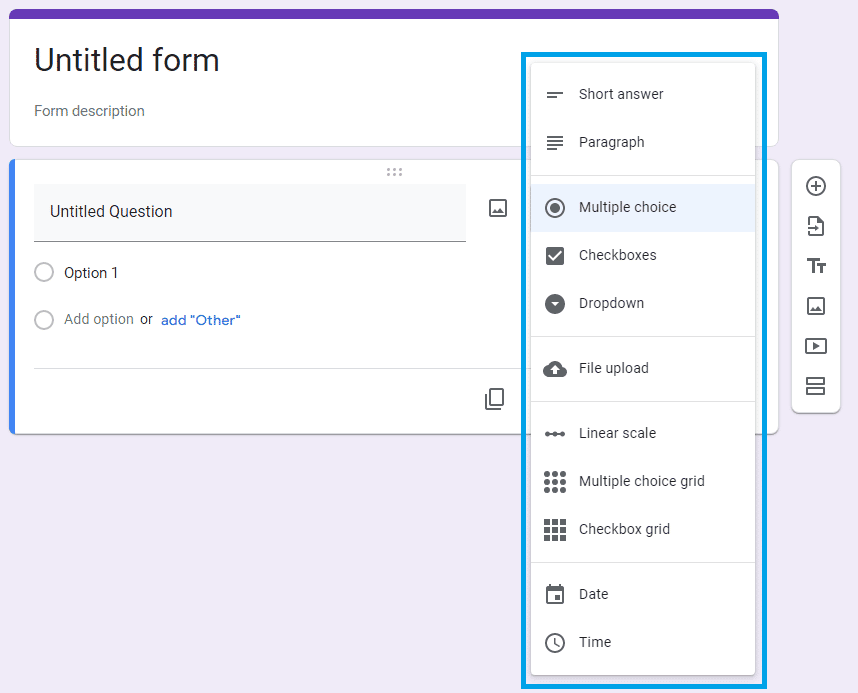
04. התאמה אישית של שאלות
לאחר הוספת סוג שאלה, תוכל לחבר את השאלה ואת אפשרויות התשובה הספציפיות. לחץ על השדה המתאים והזן את הטקסט הרצוי כדי להשלים זאת.
- על ידי לחיצה על כפתור X משמאל לתגובה, אתה יכול להסיר אותו.
- סמל פח האשפה ממוקם בתחתית שדה השאלה, שם תוכל למחוק שאלות על-ידי לחיצה שם.
- סמל ההעתקה ממוקם משמאל לסמל האשפה. לחץ עליו כדי להעתיק שאלה.
- באפשרותך גם להשתמש במחוון הנדרש כדי להפוך את התגובות לחובה או אופציונליות.
- בחר באפשרות 'עוד' ('שלוש נקודות') לקבלת אפשרויות התאמה אישית נוספות.
- המשך עד שיהיו לך כל השאלות הדרושות לך עבור הסקר שלך.
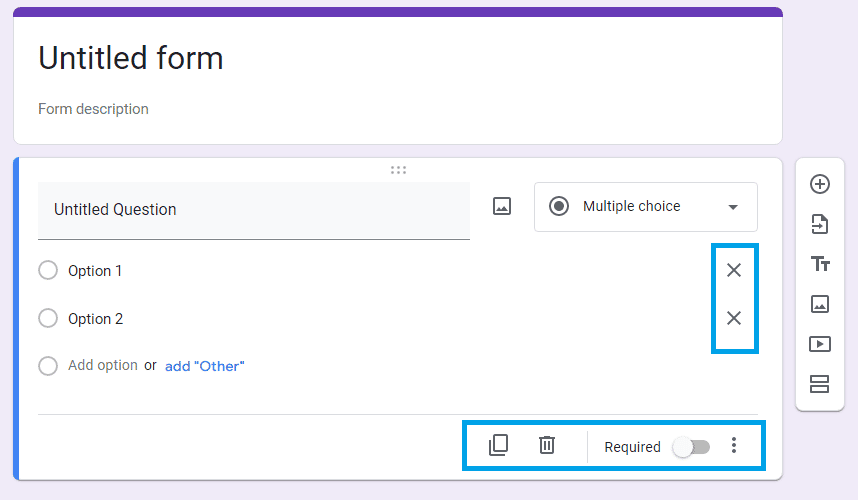
למד אודות: כיצד ליצור סקרים מקוונים
איך שולחים סקר ב-Google Forms?
יש לך כמה אפשרויות לשיתוף הסקר שלך עם אחרים לאחר שתסיים ליצור אותו. כדי להתחיל, לחץ על הלחצן לחצן שלח בפינה השמאלית העליונה של הטופס.
שלח את הסקר בדואר אלקטרוני לנמענים
מקם את כתובות הדוא"ל של המשיבים הממוקדים לסקר במקטע "אל" לאחר בחירת הדוא"ל לשונית. תוכל גם לבחור להוסיף הודעה. כשתסיים, לחץ על שלח בפינה השמאלית התחתונה כדי להפיץ את הסקר לכל הנמענים.
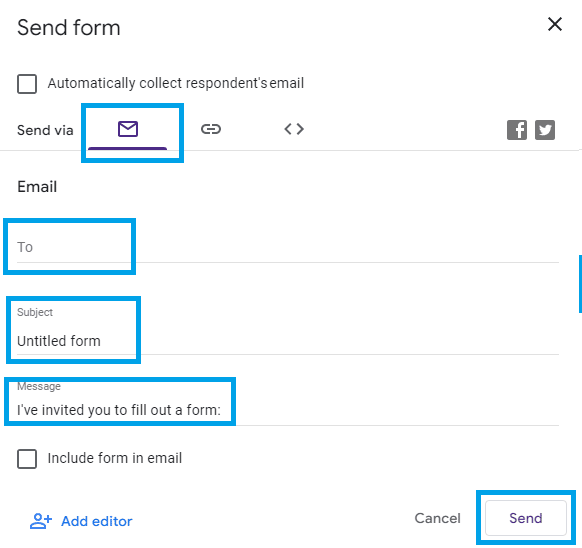
פרסם את הקישור לסקר במקום אחר
כאשר הכרטיסיה קישור נבחרה, לחץ על העתק כפתור. כדי לקצר קישור, לחץ על קצר URL ולאחר מכן העתק. לאחר מכן תוכל לשתף את הקישור במדיה החברתית, וכל מי שלוחץ עליו יכול לקחת את הסקר שלך.
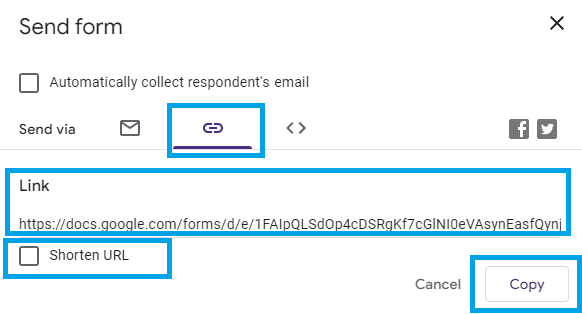
הטמע את הסקר באתר האינטרנט שלך
בחר בכרטיסיה Embed HTMLולאחר מכן לחצו על 'העתק' בפינה השמאלית התחתונה של המסך., הוא יעתיק את קוד הסקר, ויאפשר לך להטמיע אותו ב-HTML של האתר או הבלוג שלך. יהיה עליך לעשות זאת באתר המארח של אתר האינטרנט שלך.
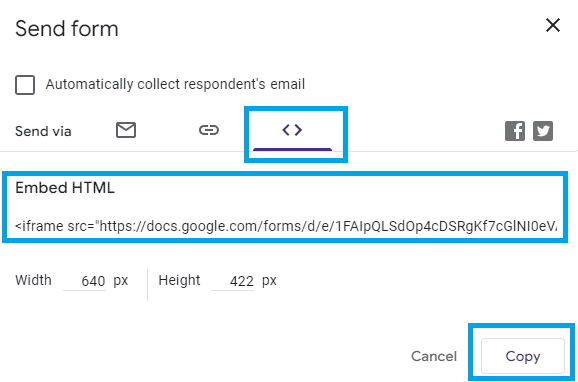
צפה בתגובות
כשהמשיבים ימלאו את הסקר שלכם, Google Forms יאסוף ויציג את תשובותיהם. כאשר אתה לוחץ על תגובות, Google Forms יציג את הנתונים הסטטיסטיים מהתשובות לסקר שלך.
אם התקבלו תשובות לסקר, מספר התגובות מוצג משמאל לקישור הטקסט תגובות.
לחץ על הגליונות בפינה השמאלית העליונה כדי ליצור גיליון אלקטרוני של Google Sheets עם נתוני הסקר. לחץ על שלוש הנקודות האנכיות כדי להציג אפשרויות אחרות לשימוש בנתונים.
כדי לבטל את התגובה, החלק את לחצן קבל תגובות שמאלה.
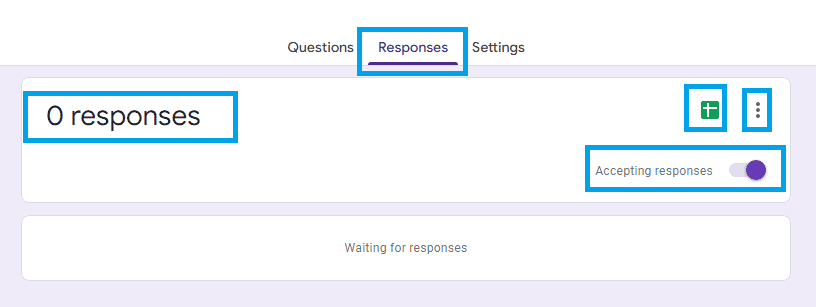
למד אודות: 12 הטיפים המובילים ליצירת סקר טוב
QuestionPro לעומת Google Forms: מה עדיף?
עכשיו אתה יודע איך ליצור סקר באמצעות Google Forms. שתי הפלטפורמות אידיאליות עבור המשימות שעבורן הן נוצרו. Google Forms מתאים למחקר פשוט שאינו דורש ניתוח או איסוף רב. אם אתם רוצים ליצור סקרים פשוטים שלא דורשים ניתוח נתונים, אתם יכולים להשתמש ב-Google Forms.
אם אתה צריך לעצב סקרים שיכולים לקבל הרבה תגובות, יכול להפיץ אותם בערוצים מקוונים ולא מקוונים (כגון דפוס, מילה, אינטרנט, מכשירים ניידים וכו '), ולאחר מכן לבצע ניתוח מיידי, אז הפתרון הוא QuestionPro.
באמצעות QuestionPro תוכלו לאסוף נתונים רבים ולבצע ניתוח מיידי. הוא כולל גם לוגיקה, המאפשרת לך לבנות סקרים בעלי תובנות, וכמובן, את הביטחון שצוות פנטסטי מוכן ללוות אותך בתהליך כולו בשפה שלך.
אז, התשובה היא סקרים הם נושא רציני ומקצועי, ואם אתה רוצה לעשות מחקר מתקדם, QuestionPro היא הבחירה הטובה ביותר שלך. כדי לראות את ההבדל, הירשם לחשבון בחינם.